Wie kann das Problem des unvollständigen Ausdrucks in der Word-Vorschau gelöst werden?
- 青灯夜游Original
- 2019-06-13 14:27:11189456Durchsuche
Beim Drucken eines Word-Dokuments ist die Vorschau manchmal normal, beim Drucken wird jedoch festgestellt, dass der Ausdruck unvollständig ist. Im folgenden Artikel erfahren Sie, wie Sie das Problem des unvollständigen Druckens der Vorschau eines Word-Dokuments lösen können.

Lösung:
Situation 1: Papiereinstellungsfehler
Das zum Drucken ausgewählte Papierformat stimmt nicht mit dem tatsächlich verwendeten Papierformat überein. Dies führt dazu, dass das Dokument unvollständig gedruckt und angezeigt wird. Beispielsweise ist im Drucker A4-Papier eingelegt und die Papiereinstellung in Word ist , was zu zusätzlichen Teilen führt, die natürlich nicht angezeigt werden.
Lösung: Öffnen Sie die Menüleiste [Datei] von Word, sehen Sie sich das Papierformat unter [Seite einrichten], [Papier] an und setzen Sie es zurück.
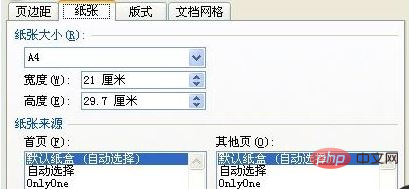
Fall 2: Es liegt ein Problem mit den Randeinstellungen des Word-Dokuments vor
Im Allgemeinen sind es die Ränder des Word-Dokuments Sind die Seiten kleiner als 1 cm, kann der überschüssige Teil nicht gedruckt werden. Um einen unvollständigen Druck zu vermeiden, legen wir die Seitenränder von Word auf über 1,5 cm fest.
Lösung: Öffnen Sie die Menüleiste [Datei] von Word, wählen Sie [Seite einrichten], [Ränder] und ändern Sie die Seitenränder des Word-Dokuments.
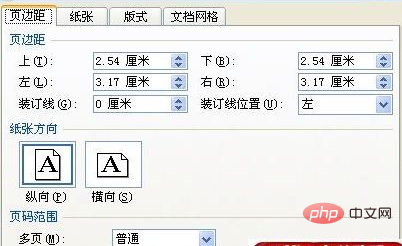
Situation 3: Möglicherweise liegt ein Problem mit dem Druckertreiber vor
Lösung: Klicken Sie auf [Start] [Systemsteuerung] [ Programm hinzufügen oder entfernen], deinstallieren Sie den Druckertreiber, laden Sie ihn dann aus dem Internet herunter und installieren Sie ihn erneut, oder suchen Sie die Installations-CD des Druckertreibers, installieren Sie ihn erneut und versuchen Sie, das Problem zu lösen.
Weitere wortbezogene technische Kenntnisse finden Sie in der Spalte Word-Einführungs-Tutorial zum Lernen!
Das obige ist der detaillierte Inhalt vonWie kann das Problem des unvollständigen Ausdrucks in der Word-Vorschau gelöst werden?. Für weitere Informationen folgen Sie bitte anderen verwandten Artikeln auf der PHP chinesischen Website!

